Сиз үчүн баскандаiPhone колдонмосундагы Facebook тиркемесин ачыңыз, ал дароо жабылат. Же сиз Facebok тиркемесиндеги жаңылыктар бөлүмүн жылдырып жатсаңыз, анда iPhone экраны жаркылдап, күтүлбөгөн жерден үй экранындагы бардык колдонмолоруңузду карап отурасыз. Бул макалада мен сизге түшүндүрүп берем эмне үчүн Facebook колдонмосу iPhone же iPad'иңизде бузулуп жатат Y көйгөйдүн кайталанышына кантип жол бербөө керек .
Башка тиркемелер сыяктуу эле, Facebook тиркемеси дагы каталарга же мүчүлүштүктөргө кабылышы мүмкүн. Канчалык деңгээлде жакшы болсо дагы, iPhone телефонуңуздагы программа иштен чыгып, сиздин iPhone сыяктуу олуттуу көйгөйлөргө алып келиши мүмкүн өтө ысып, эмне батареянын заряды тез эле түгөнөт , ошондой эле анча олуттуу эмес, бирок дагы деле ушул сыяктуу тажатма көйгөйлөр.
Деген суроо неге IPhone колдонмосуңузда туура иштебей турган Facebook колдонмосу аны оңдогонго караганда анча маанилүү эмес, андыктан ушул макалада чечимге токтолобуз. Ооба сен каалайсын өзүңүздү техниктин ролуна коюп, ката журналдарын көрүп, өтүңүз Жөндөөлөр> Купуялык> Анализ жана өркүндөтүүлөр> Анализ маалыматтары жана тизмеден Facebook каталарын издеңиз.
iphone кызмат издеп жатат дейт
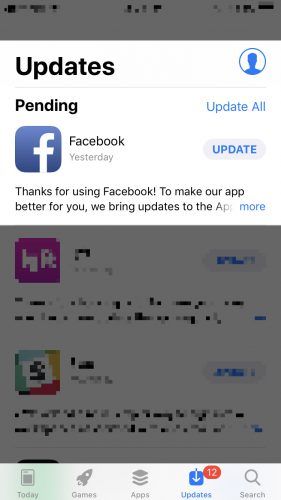
Facebook тиркемесинин iPhone же iPad'иңизде бузулушун кантип алдын алса болот
Биз талкуулай турган бардык чечимдер iPhone жана iPad үчүн дагы иштейт, анткени көйгөй Facebook колдонмосу менен iOS түзмөктөрүндө иштөө тутумунун ортосунда жатат. Мен ушул макалада iPhone колдоном, бирок Facebook колдонмосу сиздин iPad'де бузулуп калса, бул колдонмо сизге да жардам берет.
1. iPhone программаңызды жаңыртыңыз
Facebook колдонмосунун бузулушунун эң көп кездешкен себептеринин бири - iPhone программасынын эскиргендиги. Бул жерде Facebook тиркемеси жөнүндө эмес, иш тутуму жөнүндө сөз болуп жатат.
IPhone программаңыздын жаңыртылгандыгына ынануу үчүн, төмөнкүгө өтүңүз Орнотуулар> Жалпы> Программаны жаңыртуу . Эгер жаңыртуу бар болсо, аны орнотуңуз. IOS жаңыртуусу ар дайым мүчүлүштүктөрдү оңдоону камтыйт, андыктан айрым учурларды эске албаганда, программаңызды жаңыртып турсаңыз болот. Эгерде сиздин программаңыз жаңыртылган болсо, кийинки кадамга өтүңүз.
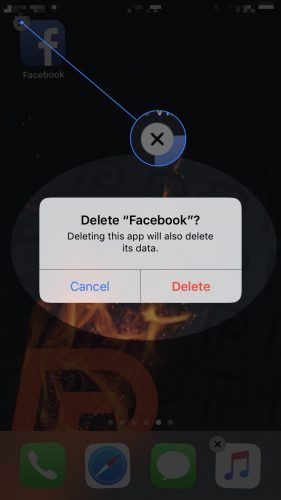
2. Facebook тиркемесин жаңыртыңыз
Кийинки жасай турган нерсе - Facebook колдонмосунун жаңылангандыгын текшерүү. Ач App Store , тийүү Жаңыртуулар төмөнкү оң бурчта, андан кийин таптап коюңуз Баарын жаңыртыңыз жогорку оң бурчунда.
ipad air 2 алманын логотипине жабышып калган
Сен сиз мүмкүн колдонмолордун тизмесин жылдырып, Facebook колдонмосун таап, кол менен жаңыртыңыз, бирок бардык колдонмолоруңузду бир заматта жаңыртуу - муну жасоонун эң оңой жолу.
Эгерде сиз баскычты көрсөңүз Ачуу Facebook тиркемесинин жанында, ал буга чейин жаңыланган дегенди билдирет. Эгер баскычты көрсөңүз Жаңыртуу , аны таптап, жаңыртуу жүктөлүп, орнотулганга чейин күтүп, көйгөй чечилгенин текшерип алыңыз.
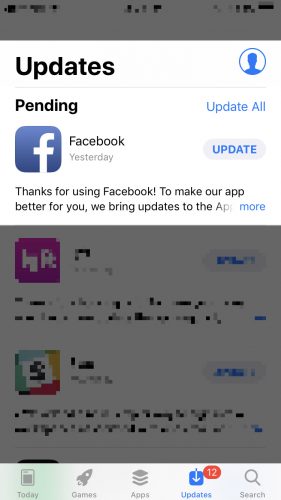
3. Facebook тиркемесин жок кылып, кайра орнотуңуз
Эгер Facebook тиркемеси бузула берсе, эски философияны иш жүзүндө колдонууга убакыт келди. Фейсбук колдонмосун iPhone'дон өчүрүп, App Store'дон кайра жүктөп алып, оңдой аласыз.
Facebook колдонмосун iPhoneдон алып салуу үчүн, Facebook колдонмосун жылдыргыча басып туруңуз. Андан кийин, колдонмонун сүрөтчөсүнүн сол жактагы жогорку бурчундагы боз X белгисин таптап, таптап коюңуз Кутулуп .
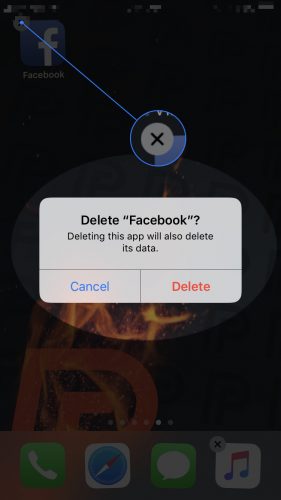
Андан кийин ачуу App Store , тийүү Издөө экрандын ылдый жагында, жана издөө кутучасына 'Facebook' деп терип, андан кийин таптап коюңуз Алуу Facebook тиркемесин кайра жүктөө үчүн.
4. iPhone'уңуздун бардык орнотууларын калыбына келтириңиз
IPhone'дордогу бардык программалык көйгөйлөрдү чечүүчү сыйкырдуу ок жок, бирок эң жакшысы бардык орнотууларды баштапкы абалга келтирүү . Бардык орнотууларды баштапкы абалга келтирүү менен, iPhone жөндөөлөрүңүз демейки шартта калыбына келтирилет, бирок колдонмолоруңуз же жеке маалыматтарыңыз өчүрүлбөйт.
жаңы iPhone'до кызмат жок
IPhone'уңуздагы бардык орнотууларды баштапкы абалга келтирүү үчүн, өтүңүз Орнотуулар> Жалпы> Кайтаруу> Жөндөөлөрдү баштапкы абалга келтирүү , паролду киргизип, таптап коюңуз Хола .
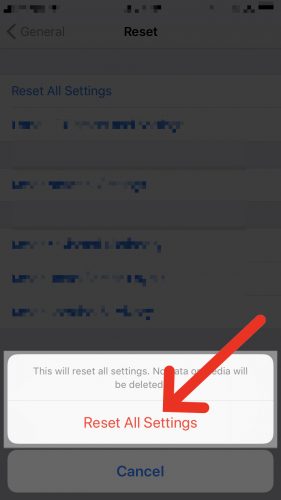
5. iPhone'уңузду калыбына келтириңиз
Эгерде Facebook тиркемеси улант iPhone'уңуз кулап, сиздин iPhone'уңузду калыбына келтирүү менен гана чечиле турган программалык камсыздоо көйгөйү бар. Айырмаланып Жөндөөлөрдү баштапкы абалга келтирүү , iPhone калыбына келтирүү өчүрүлөт баары сиздин iPhone телефонуңузда эмне бар. Процесс мындай:
iphone сол спикери иштебейт
Биринчиден, iPhone'уңуздун камдык көчүрмөсүн iCloud же iTunesке сактаңыз. Мен iCloud колдонууну туура көрөм, эгерде iCloudда орун жок болсо, анда түшүндүрүп берген макаламды караңыз iCloud сактагычына акы төлөбөй туруп, iPhone'уңуздун камдык көчүрмөсүн кантип сактасаңыз болот .
IPhone'уңуздун камдык көчүрмөсүн сактагандан кийин, аны калыбына келтирүү үчүн iPhone'уңузду компьютерге туташтырыңыз. Мен DFU калыбына келтирүү деп аталган калыбына келтирүү түрүн сунуш кылам, ал тереңдеп кетет жана кадимки калыбына келтирүүгө караганда көп көйгөйлөрдү чече алат. Эгер сиз буга чейин эч качан жасаган эмес болсоңуз, анда түшүндүрүп берген менин макаламды карап чыгыңыз iPhone'уңузга DFU кантип калыбына келтирсе болот .
Калыбына келтирүү аяктагандан кийин, жеке маалыматыңызды iPhone'уңузга кайра орнотуу үчүн, iCloud же iTunes камдык көчүрмөсүн колдонуңуз. Колдонмолоруңуз жүктөлүп бүтсө, Facebook колдонмосундагы маселе чечилет.
Facebook колдонмосу: туруктуу
Facebook колдонмосун оңдодуңуз, эми ал iPhone же iPad'иңизде бузулбайт. Сиз iPhone программаңызды жана Facebook колдонмосун жаңыртып туруу маанилүү экендигин билесиз жана көйгөй биротоло чечилет. Фейсбук колдонмосун оңдоо боюнча тажрыйбаңыз жөнүндө төмөндөгү комментарийлер бөлүмүнөн уккум келет, эгерде кандайдыр бир көйгөйлөргө туш болуп калсаңыз, мен сизге жардам берүүгө даярмын.
Окуп бергениңиз үчүн рахмат жана жакшылыкты кайтарып берүүнү унутпаңыз,
Дэвид П.